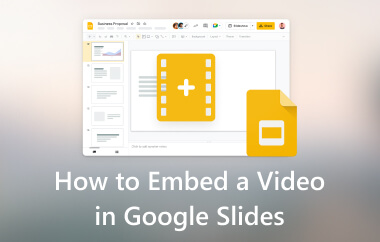คุณกำลังดิ้นรนที่จะ รวมวิดีโอ รวมกันเป็นหนึ่งเดียว? คุณอาจมีคลิปวิดีโอหลายคลิปและต้องการรวมเข้าด้วยกัน แต่ต้องการความช่วยเหลือในการเริ่มต้นกระบวนการ ไม่ต้องกังวล! คุณโชคดีแล้ว เพราะเรามีวิธีแก้ปัญหาที่ดีที่สุดสำหรับคุณ คู่มือนี้จะสอนเทคนิคง่ายๆ สี่ประการในการรวมวิดีโอ มาเริ่มต้นและทำให้การรวมวิดีโอเป็นเรื่องสนุกและง่ายดายกันเถอะ!
ส่วนที่ 1: วิธีการที่ดีที่สุดในการรวมวิดีโอบน Windows และ Mac
สำหรับผู้ที่ต้องการวิธีที่ดีที่สุดในการรวมวิดีโอบน Windows หรือ Mac AVide Video Converter มีคุณสมบัติการรวมวิดีโอในตัวที่ทำให้การรวมวิดีโอเป็นเรื่องง่ายและให้คุณจัดเรียงคลิปใหม่ตามต้องการด้วยตนเอง
นอกจากนี้ AVAide Video Converter ยังทำได้มากกว่าแค่การผสานวิดีโอ คุณสามารถแก้ไขวิดีโอเพื่อแก้ไขทิศทาง ลบเฟรมที่ไม่ต้องการ ใช้ฟิลเตอร์ และอื่นๆ อีกมากมาย นอกจากนี้ยังมีคุณสมบัติการตัดแต่งเพื่อลบส่วนพิเศษที่คุณไม่ต้องการ ก่อนที่จะรวมวิดีโอของคุณ คุณสามารถตั้งชื่อไฟล์และปรับการตั้งค่าเอาต์พุต รวมถึงรูปแบบและความละเอียดให้ตรงกับความต้องการของคุณ
ขั้นตอนที่ 1ไปที่เว็บไซต์อย่างเป็นทางการของ AVAide Video Converter และดาวน์โหลดเวอร์ชันที่เข้ากันได้กับระบบปฏิบัติการของคุณ จากนั้นติดตั้งโดยทำตามคำแนะนำบนหน้าจอ หลังจากติดตั้งแล้ว ให้เปิดขึ้นมา

ดาวน์โหลดฟรี สำหรับ Windows 7 หรือใหม่กว่า
 ดาวน์โหลดอย่างปลอดภัย
ดาวน์โหลดอย่างปลอดภัย
ดาวน์โหลดฟรี สำหรับ Mac OS X 10.13 หรือใหม่กว่า
 ดาวน์โหลดอย่างปลอดภัย
ดาวน์โหลดอย่างปลอดภัยขั้นตอนที่ 2นำทางไปยัง เครื่องมือเพิ่มเติม แท็บและค้นหา การควบรวมกิจการวิดีโอ. มันสามารถช่วยให้คุณรวมวิดีโอให้เป็นชิ้นเดียวได้

ขั้นตอนที่ 3ตี (+) เพื่อเพิ่มวิดีโอที่คุณต้องการรวมเข้าด้วยกัน เมื่อนำเข้าวิดีโอแล้ว คุณจะเห็นวิดีโอเหล่านั้นแสดงตามลำดับที่คุณเพิ่มเข้าไป ลากและวางวิดีโอแต่ละรายการเพื่อจัดเรียงใหม่ตามต้องการ

ขั้นตอนที่ 4ใช้ แก้ไข ตัวเลือกในการปรับแต่งวิดีโอของคุณ คุณสามารถหมุน ครอบตัด ใส่เอฟเฟกต์และฟิลเตอร์ เพิ่มลายน้ำ ฯลฯ อย่าลืมคลิกปุ่ม ตกลง ปุ่มสำหรับการเปลี่ยนแปลงทุกอย่างที่ใช้ในแต่ละส่วน
คุณยังสามารถใช้ ตัดแต่ง ตัวเลือกในการลบส่วนที่ไม่ต้องการ เพื่อให้เหลือเฉพาะส่วนที่คุณต้องการดูเท่านั้นในเอาต์พุตวิดีโอรวมของคุณ
ขั้นตอนที่ 5มุ่งหน้าไปที่ ชื่อ ตัวเลือกและป้อนชื่อที่คุณต้องการ ย้ายไปที่ บันทึกที่ ตัวเลือกและเลือกตำแหน่งที่คุณต้องการให้เอาท์พุตของคุณอยู่ กด เอาท์พุต ตัวเลือกและปรับแต่งพารามิเตอร์วิดีโอตามความต้องการของคุณ
สุดท้ายให้คลิกที่ ส่งออก ปุ่ม AVAide Video Converter จะรวมคลิปทั้งหมดเป็นไฟล์วิดีโอหนึ่งไฟล์ เมื่อทำเสร็จแล้ว คุณจะพบวิดีโอที่ผสานแล้วในโฟลเดอร์เอาต์พุตที่ระบุ
ส่วนที่ 2: วิธีการรวมวิดีโอสองรายการเข้าด้วยกันโดยใช้ Adobe Premiere Pro
คุณสามารถรวมคลิปวิดีโอได้อย่างแม่นยำและควบคุมได้ด้วยไทม์ไลน์และฟีเจอร์การซ้อนของ Adobe Premiere Pro คุณสามารถรวมคลิปวิดีโอสองคลิปเข้าด้วยกันในลำดับที่ต่อเนื่องกันได้อย่างง่ายดาย ทำให้เหมาะอย่างยิ่งสำหรับทั้งการผสานวิดีโอแบบง่ายๆ และโปรเจ็กต์วิดีโอที่ซับซ้อน Adobe Premiere Pro มีคุณสมบัติที่ช่วยให้มั่นใจถึงความแม่นยำสำหรับผู้ที่ต้องการรวมวิดีโออย่างราบรื่นและเป็นมืออาชีพ
ขั้นตอนที่ 1เปิด Adobe Premiere Pro และเริ่มโปรเจ็กต์ใหม่ จากเมนูด้านบน คลิกที่ไฟล์ จากนั้นเลือก ใหม่.
ขั้นตอนที่ 2ไปที่ ไฟล์ อีกครั้งและเลือก นำเข้า. กรุณาค้นหาวิดีโอ 2 รายการที่คุณต้องการรวมเข้าด้วยกันแล้วคลิก เปิด เพื่อนำมาเข้าสู่โครงการ
ขั้นตอนที่ 3เมื่อนำเข้าวิดีโอแล้ว วิดีโอจะปรากฏในแผงโปรเจ็กต์ ลากวิดีโอแต่ละรายการแล้ววางลงบนไทม์ไลน์เพื่อเริ่มแก้ไข คลิกที่วิดีโอแต่ละรายการในไทม์ไลน์โดยกดปุ่ม กะ ปุ่มเพื่อเลือกทั้ง 2 คลิปพร้อมกัน
ขั้นตอนที่ 4คลิกขวาที่คลิปที่เลือกหนึ่งคลิปแล้วเลือก รัง จากเมนูแบบเลื่อนลง คุณเพียงแค่คลิกขวาที่คลิปใดคลิปหนึ่งเพื่อเปิดตัวเลือกนี้
หน้าจอจะปรากฏขึ้นเพื่อขอชื่อสำหรับลำดับที่ซ้อนกัน ป้อนชื่อ จากนั้นคลิก ตกลง เพื่อยืนยัน.
ขั้นตอนที่ 5อ้าว คุณจะเห็นว่าคลิปต่างๆ ถูกผสานเข้าด้วยกันแล้ว และพื้นหลังจะเปลี่ยนเป็นสีเขียว แสดงว่าวิดีโอถูกรวมเข้าเป็นลำดับเดียวกันเรียบร้อยแล้ว
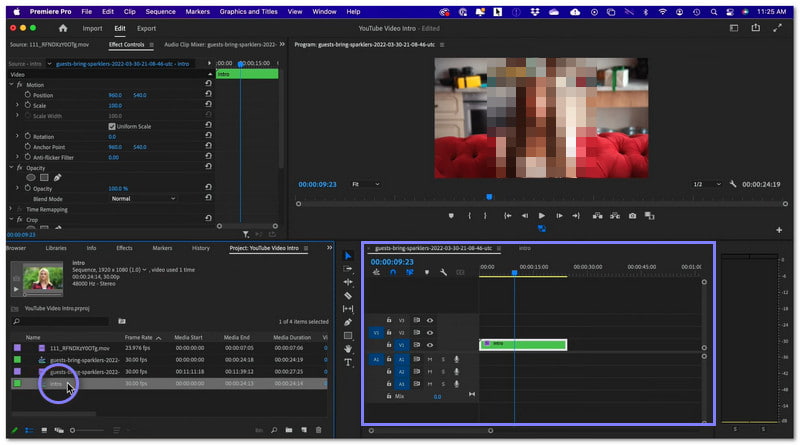
ส่วนที่ 3: วิธีการรวมวิดีโอสองรายการใน DaVinci Resolve
DaVinci Resolve เป็นโปรแกรมตัดต่อวิดีโอที่มีประสิทธิภาพ ซึ่งช่วยให้สามารถรวมวิดีโอ 2 คลิปเข้าด้วยกันได้อย่างง่ายดาย โดยมีคุณสมบัติต่างๆ เช่น การลากและวาง ช่วยให้วางคลิปต่างๆ เข้าด้วยกันในไทม์ไลน์ได้อย่างง่ายดาย นอกจากนี้ คุณยังสามารถตรวจสอบว่าไม่มีช่องว่างระหว่างคลิปหรือไม่ นอกจากนี้ ยังช่วยให้คุณรวมคลิปหลายๆ คลิปเข้าเป็นคลิปรวมคลิปเดียว ซึ่งมีประโยชน์ในการจัดเรียง
ต่อไปนี้เป็นวิธีการรวมวิดีโอสองรายการใน DaVinci Resolve:
ขั้นตอนที่ 1เริ่มต้นด้วยการดาวน์โหลด DaVinci Resolve ลงในคอมพิวเตอร์ของคุณ
ขั้นตอนที่ 2เปิดโปรแกรม คลิกที่ ไฟล์ เมนูแล้วเลือก นำเข้า และ สื่อมันจะให้คุณสามารถเรียกดูและเพิ่มคลิปวิดีโอที่คุณต้องการผสาน
ขั้นตอนที่ 3ตรวจสอบให้แน่ใจว่าคลิปวิดีโอของคุณอยู่ในไทม์ไลน์เดียวกันและไม่มีช่องว่างระหว่างคลิป ใช้เมาส์เลือกคลิปทั้งหมดที่คุณต้องการรวมเข้าด้วยกัน หากคลิปไม่อยู่ในไทม์ไลน์เดียวกัน คุณจะไม่สามารถรวมคลิปเหล่านี้เข้าด้วยกันได้
ขั้นตอนที่ 4หลังจากเลือกคลิปแล้ว ให้คลิกขวาที่ส่วนที่เลือกและเลือก คลิปคอมพาวด์ใหม่หรือไปที่ คลิป แล้วก็ คลิปคอมพาวด์ใหม่.
ขั้นตอนที่ 5จากนั้นคุณจะถูกขอให้ตั้งชื่อคลิปใหม่ คลิก สร้างและ DaVinci Resolve จะรวมคลิปของคุณเป็นหนึ่งเดียว
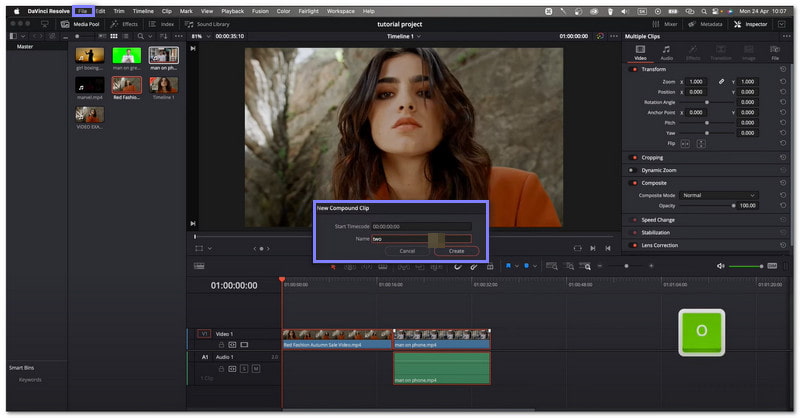
ส่วนที่ 4: วิธีการรวมวิดีโอใน OBS
OBS เป็นโปรแกรมสตรีมและบันทึกวิดีโออันทรงพลัง คุณสมบัติที่ดีที่สุดอย่างหนึ่งของโปรแกรมคือการรวมวิดีโอหลาย ๆ วิดีโอเข้าเป็นหนึ่งเดียว นอกจากนี้ คุณยังสามารถปรับขนาดวิดีโอเหล่านี้และวางไว้ในตำแหน่งที่คุณต้องการได้อย่างแม่นยำ ข้อดีที่สุดคือโปรแกรมนี้ใช้งานได้ฟรี ตั้งค่าได้ง่าย และเหมาะสำหรับผู้ที่ต้องการรวมวิดีโอโดยไม่ต้องใช้โปรแกรมราคาแพง
เรียนรู้วิธีการรวมวิดีโอโดยใช้ OBS ด้านล่างนี้:
ขั้นตอนที่ 1เริ่มต้นด้วยการเปิด OBS บนคอมพิวเตอร์ Mac หรือ Windows ของคุณ
ขั้นตอนที่ 2ตี (+) ใน ฉากต่างๆ กล่องเพื่อสร้างฉากใหม่ ตั้งชื่อตามต้องการ
ขั้นตอนที่ 3จากนั้นคลิกปุ่ม (+) ปุ่มใต้ แหล่งที่มา กล่องและเลือก แหล่งที่มาของสื่อจากนั้นเลือกวิดีโอแรกที่คุณต้องการเพิ่มและคลิก ตกลง.
หากต้องการเพิ่มวิดีโอเพิ่มเติม ให้ทำซ้ำขั้นตอนนี้กับวิดีโอแต่ละรายการ วิดีโอแต่ละรายการจะถูกเพิ่มลงในรายการแหล่งที่มา คุณสามารถจัดลำดับวิดีโอได้หากจำเป็น
ขั้นตอนที่ 4คุณสามารถปรับขนาดวิดีโอแต่ละรายการได้โดยการคลิกและลากมุมของวิดีโอ คุณสามารถทำให้วิดีโอแต่ละรายการเต็มหน้าจอหรือเว้นพื้นที่ว่างรอบ ๆ วิดีโอได้
ขั้นตอนที่ 5เมื่อทุกอย่างตั้งค่าเสร็จเรียบร้อยแล้ว คลิก เริ่มบันทึกเมื่อวิดีโอหนึ่งจบลง วิดีโอถัดไปจะเริ่มโดยอัตโนมัติ และวิดีโอของคุณจะเล่นตามลำดับ
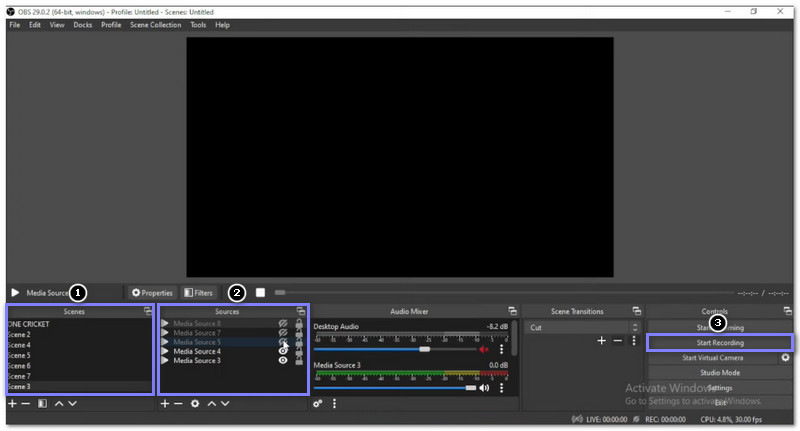
นั่นไง! คุณได้เรียนรู้แล้ว วิธีการรวมสองวิดีโอเข้าด้วยกัน โดยใช้เครื่องมือที่แตกต่างกัน เครื่องมือแต่ละอย่างอาจมีคุณลักษณะเฉพาะตัว แต่ทั้งหมดก็ทำหน้าที่ในการรวมวิดีโอได้ หากคุณต้องการเครื่องมือที่โดดเด่น AVide Video Converter เป็นตัวเลือกที่ยอดเยี่ยม ไม่เพียงแต่จะช่วยคุณผสานวิดีโอได้เท่านั้น แต่ยังมีตัวเลือกการแก้ไขเพื่อทำให้คลิปสุดท้ายของคุณสมบูรณ์แบบอีกด้วย สิ่งที่ดีที่สุดก็คือมีให้ใช้งานทั้งบน Mac และ Windows ดาวน์โหลดเลยตอนนี้และสนุกกับการสร้างวิดีโอได้อย่างง่ายดาย!
กล่องเครื่องมือวิดีโอที่สมบูรณ์ของคุณที่รองรับรูปแบบ 350+ สำหรับการแปลงในคุณภาพที่ไม่สูญเสีย